
צריך לשנות את גודל הקבוצה של תמונות במהירות על Windows 10? עם מיקרוסופט PowerToys השירות , אתה יכול לעשות את זה ישירות מתוך קובץ Explorer עם לחץ לחיצה ימנית - אין צורך לפתוח עורך תמונות. הנה איך להגדיר את זה ולהשתמש בו.
מהו PowerToys תמונה resizer?
קל תמונה בתפזורת שינוי גודל הוא רק כמה קליקים משם ב - Windows 10 תודה על "תמונה Resizer" מודול כלול Microsoft PowerToys , חבילה חינם של כלי עזר עבור Windows 10 משתמשים.
כאשר הוא מוגדר באופן מלא, resizer תמונה מאפשר לך לחיצה ימנית על קבוצה של תמונות ב- File Explorer (או בשולחן העבודה שלך) ולשנות אותם לגודל מוגדר מראש או מותאם אישית. התמונות שהתקבלו מחדש נכתבות לאותו מיקום כתמונות המקור.
קָשׁוּר: כל PowerToys של מיקרוסופט עבור Windows 10, הסביר
שלב 1: התקן PowerToys ולאפשר Resizer תמונה
ראשית, אם אין לך את זה כבר - זה לא מותקן כברירת מחדל - תצטרך הורד את Microsoft PowerToys. מאתר האינטרנט של מיקרוסופט.
ההודעה האחרונה מופיעה בדרך כלל לכיוון הדף של הדף ההורדה. חפש קובץ exe כגון " PowerToySSetup-0.27.1-X64.exe ". להוריד ולהפעיל את הקובץ.
לאחר השלמת תהליך ההתקנה, הפעל PowerToys משולחן העבודה או תפריט התחלה ולחץ על "Resizer Image" בסרגל הצד. לאחר מכן ודא כי מתג "הפעל תמונה Resizer" הוא במצב "על".
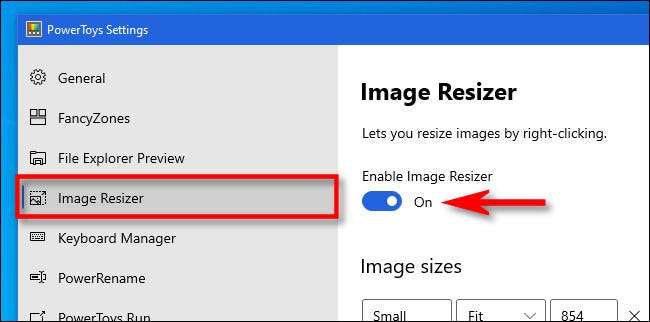
לאחר מכן, תוכל לסגור את חלון PowerToys ולנסות לשנות את גודל התמונות ב- File Explorer.
שלב 2: שינוי גודל תמונות ב- File Explorer או בשולחן העבודה
עם Resizer תמונה מופעלת, שינוי גודל של תמונות הוא רק כמה קליקים משם. ראשית, אתר את התמונות שברצונך לשנות את גודל קובץ Explorer או בשולחן העבודה שלך.
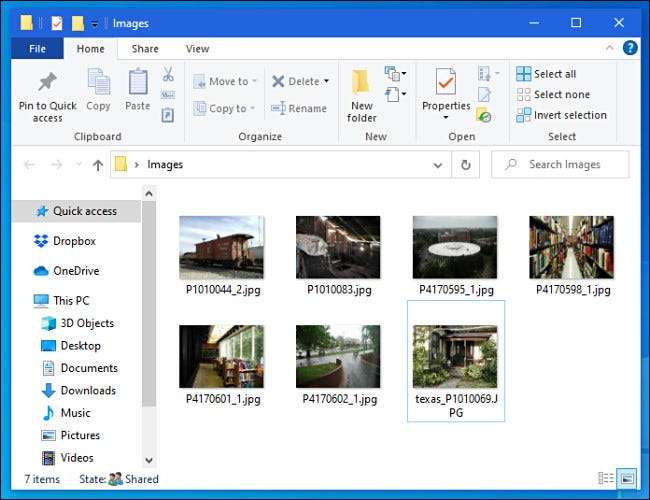
בחר קבוצה של תמונות עם העכבר, ולאחר מכן לחץ על הלחצן ימני. בתפריט שיוציא, בחר "גודל תמונות".
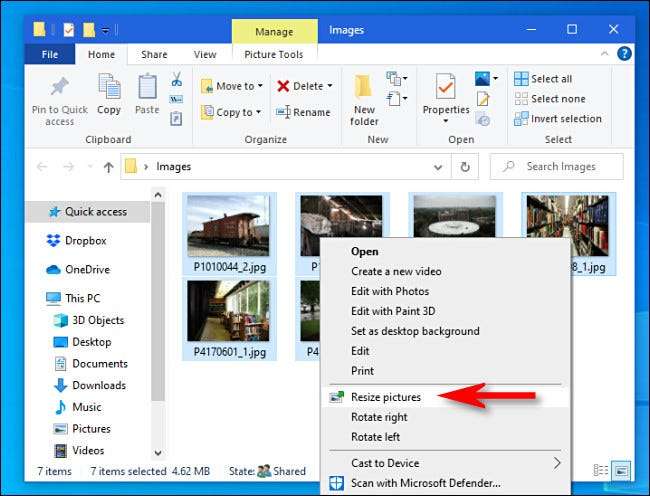
חלון Resizer תמונה ייפתח. בחר את גודל התמונה שברצונך מהרשימה (או הזן גודל מותאם אישית), בחר את האפשרויות הרצויות ולאחר מכן לחץ על "שינוי גודל".

לאחר מכן, התמונות הגוונות יופיעו באותה תיקיה כתמונות המקור. אתה יכול לעשות את זה עם תמונות רבות כמו שאתה רוצה. די שימושי!
אופציונלי: הגדרת הגדרות Resizer תמונה
אם ברצונך להגדיר את גדלי התמונה המפורטים בחלון Resizer Image שמופיע בעת שינוי גודל תמונות, הפעל PowerToys, ולאחר מכן לחץ על "תמונה Resizer" בסרגל הצד.
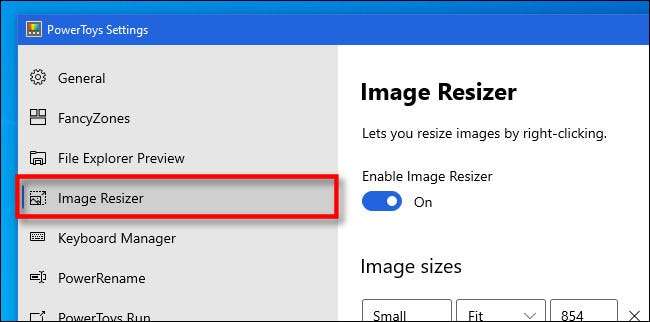
בדף 'אפשרויות Resizer' תמונה, תראה שלושה חלקים עיקריים המאפשרים לך להגדיר כיצד יתרואי התמונה פועלת.
ראשית, תראה סעיף שנקרא "גודל תמונה" שמגדיר קבוצה של פרופילים שתבחר בעת הפעלת Resizer תמונה (יש גם אפשרות עבור גודל מותאם אישית כאשר אתה מפעיל אותו). כאן, אתה יכול לערוך כל פרופילים כלולים או להוסיף גודל מותאם אישית שלך מוגדר מראש.
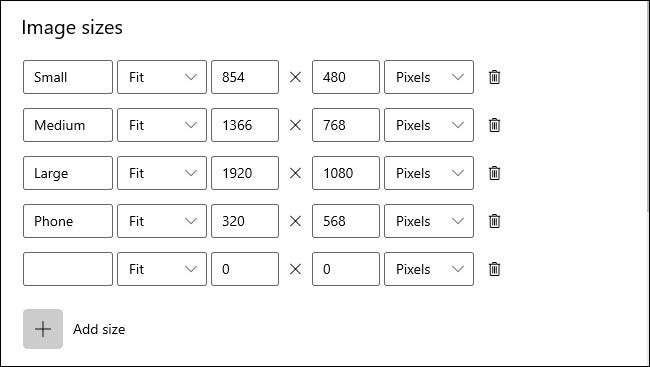
לאחר מכן, תראה קטע "קידוד". כברירת מחדל, Resizer תמונה תשמור את התמונה הגודל בפורמט קובץ המקור, אבל אם זה נכשל , זה יחסוך את התמונה בפורמט שצוין באפשרות "Fallback Encoder" כאן. ניתן גם לציין את רמת האיכות של JPEG, Inng Intlacing, או דחיסת TIFF.
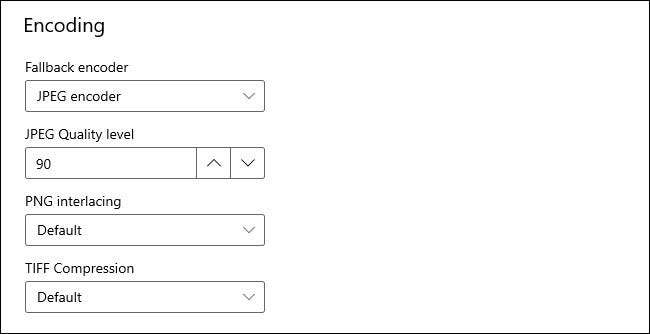
לבסוף, הקטע "קובץ" מאפשר לך לציין את פורמט שם התצלומים של תמונות. ברירת המחדל כוללת את שם הקובץ המקורי בתוספת הגודל שבחרת.
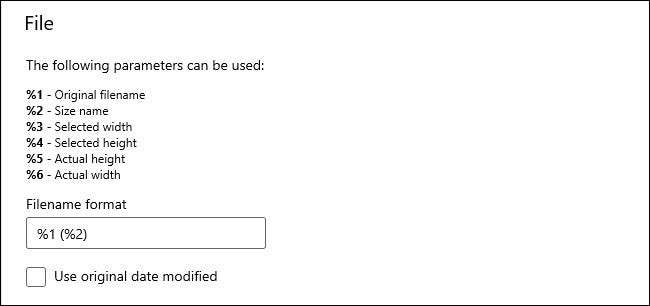
מבחינה טכנית, אתה לא צריך לשנות את כל ההגדרות האלה להשתמש resizer תמונה, אבל זה טוב להכיר אותם במקרה שאתה רוצה לצבוט איך זה עובד מאוחר יותר. יש כיף שינוי גודל!







